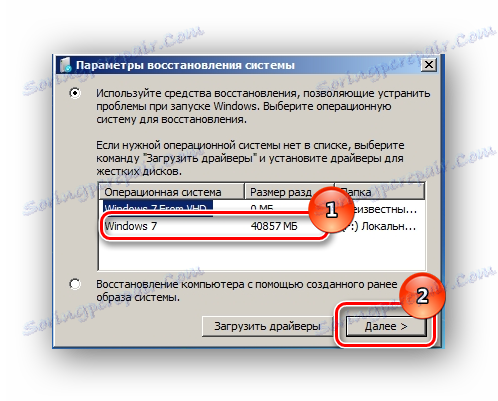Odstraňování problémů při spuštění systému Windows 7 "Chyba při spuštění při opravách offline"
Při spouštění počítače může uživatel pozorovat chyby spojené s načítáním operačního systému. Systém Windows 7 se pokusí obnovit práci, ale může dojít k selhání a uvidíte zprávu o tom, že tento problém nelze vyřešit, a je potřeba zaslat společnosti Microsoft informace o problému. Kliknutím na kartu Zobrazit podrobnosti se zobrazí název této chyby - "Oprava po spuštění offline". V tomto článku se podíváme na to, jak tuto chybu neutralizovat.
Obsah
Opravíme chybu "Oprava spouštění offline"
Doslova tato porucha znamená "restartování startu mimo síť". Po restartování počítače se systém pokoušel obnovit práci (bez připojení k síti), ale pokus byl neúspěšný.

Porucha funkce "Opravy při spuštění při spuštění" se často vyskytuje kvůli problémům s pevným diskem, a sice kvůli poškození sektoru, na kterém jsou data systému odpovědná za správné spuštění systému Windows 7. Mohou také vzniknout potíže s poškozenými klíči registru systému. Pojďme se podívat na řešení tohoto problému.
Metoda 1: Obnovení nastavení systému BIOS
Přejděte do systému BIOS (pomocí kláves F2 nebo Del při spouštění počítače). Načteme výchozí nastavení (položka "Load optimized default" ). Uložte provedené změny (stisknutím klávesy F10 ) a restartujte systém Windows.
Přečtěte si více: Resetujte nastavení systému BIOS
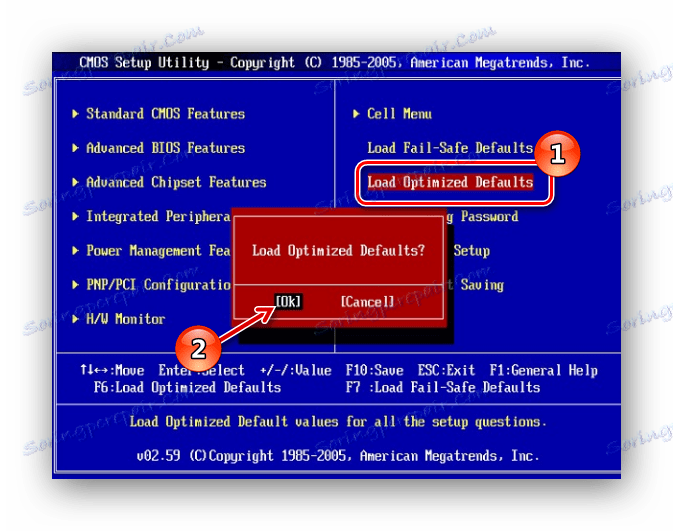
Metoda 2: Připojte smyčky
Je nutné zkontrolovat integritu konektorů a těsnost zasunutí pevného disku a základní desky. Ujistěte se, že jsou všechny kontakty správně a pevně připojeny. Po kontrole restartujte systém a zkontrolujte poruchu.

Metoda 3: Obnovení spuštění
Protože obvyklý start operačního systému není možný, doporučujeme použít bootovací disk nebo USB flash disk se systémem, který je totožný s nainstalovaným systémem.
Lekce: Jak vytvořit zaváděcí USB flash disk v systému Windows
- Spouštění z bootovací jednotky nebo disku. V systému BIOS nastavíme možnost spuštění z disku nebo flash disku (v položce "První zaváděcí zařízení USB-HDD" nastavíme parametr "USB-HDD" ). Postup v různých verzích systému BIOS je podrobně popsán v lekci, která je uvedena níže.
Lekce: Konfigurace systému BIOS pro spuštění z jednotky USB flash
- V rozhraní nastavení vyberte jazyk, klávesnici a čas. Klikněte na tlačítko "Další" a na zobrazené obrazovce klikněte na slova "Obnovení systému" (v anglické verzi systému Windows 7 "Opravte počítač" ).
- Systém vyhledá problémy v automatickém režimu. Klikněte na tlačítko "Další" v otevřeném okně a vyberte požadovaný operační systém.
![Obnovení systému Klepněte na tlačítko Next Windows 7]()
V okně "Možnosti obnovení systému" klikněte na tlačítko "Obnovit spuštění" a počkejte na dokončení ověřovacích akcí a správný start počítače. Po dokončení testu restartujeme počítač.
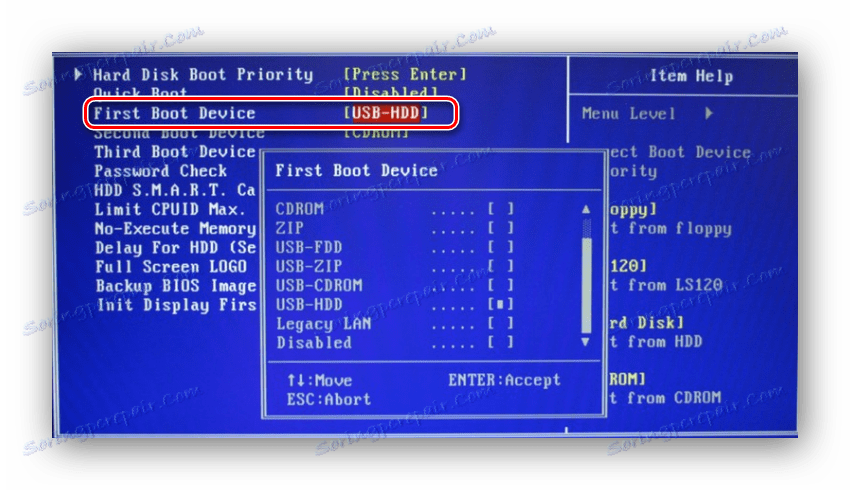
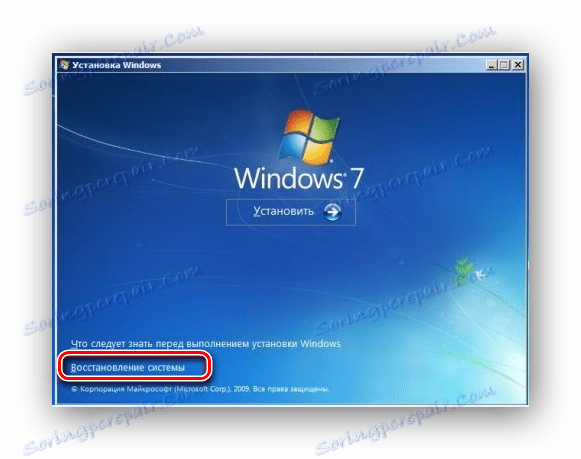
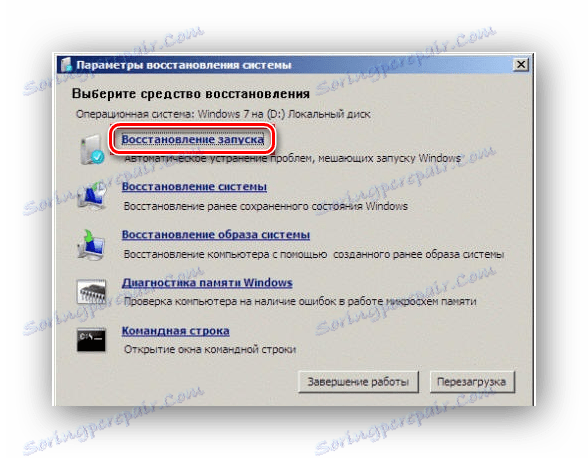
Metoda 4: Příkazový řádek
Pokud výše uvedené metody nepomohly problém vyřešit, restartujte systém z jednotky USB flash nebo instalačního disku.
Stiskněte klávesy Shift + F10 na začátku procesu instalace. Dostaneme se do menu "Příkazový řádek" , kde je třeba zadat určité příkazy (po zadání každého z nich stiskneme Enter ).
bcdedit /export c:bckp_bcd
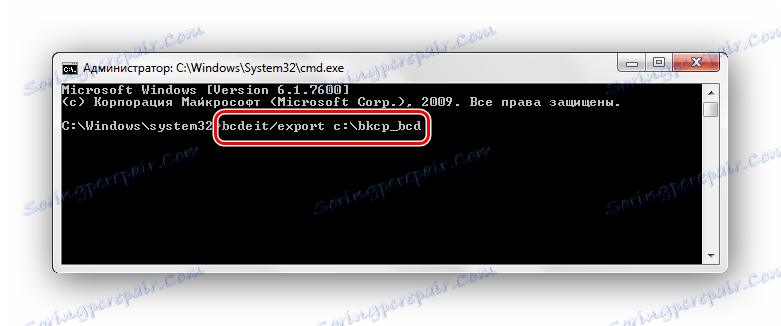
attrib c:bootbcd -h -r –s
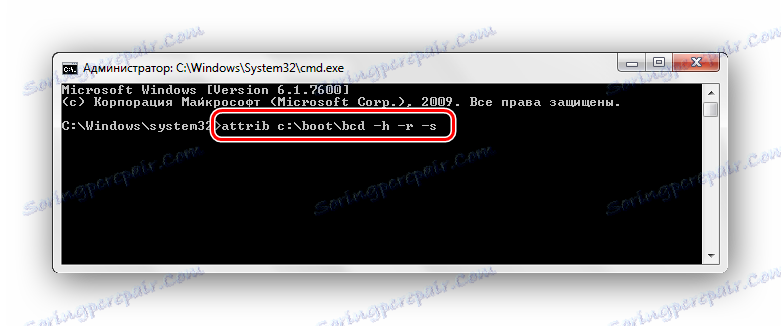
ren c:bootbcd bcd.old
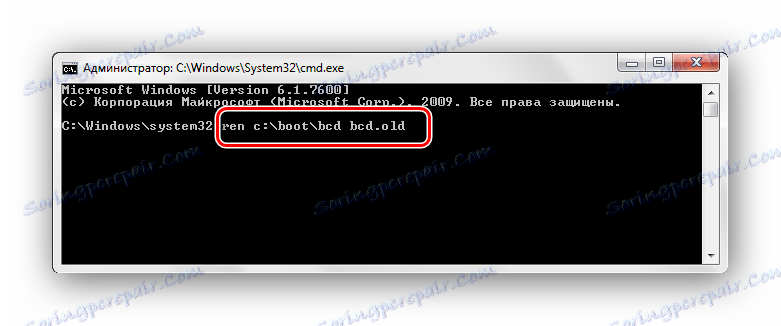
bootrec /FixMbr
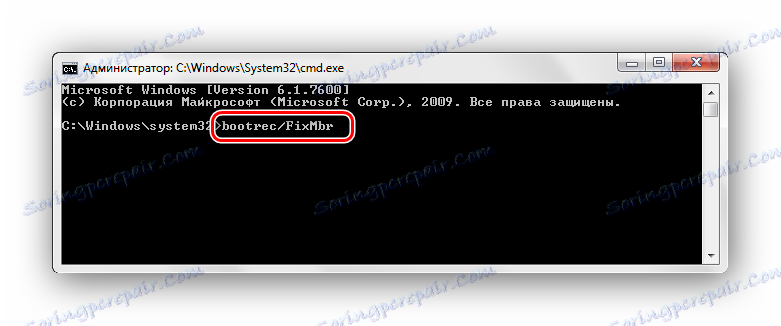
bootrec /FixBoot
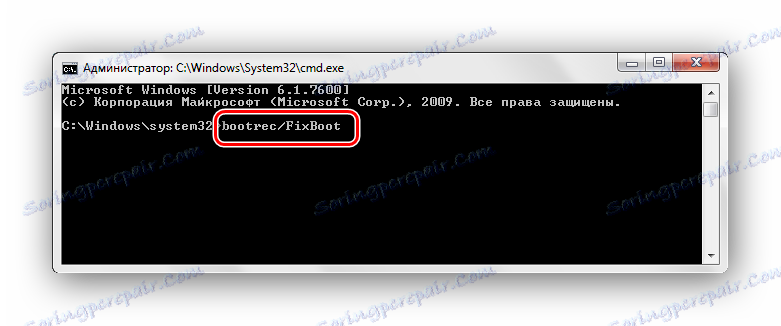
bootrec.exe /RebuildBcd
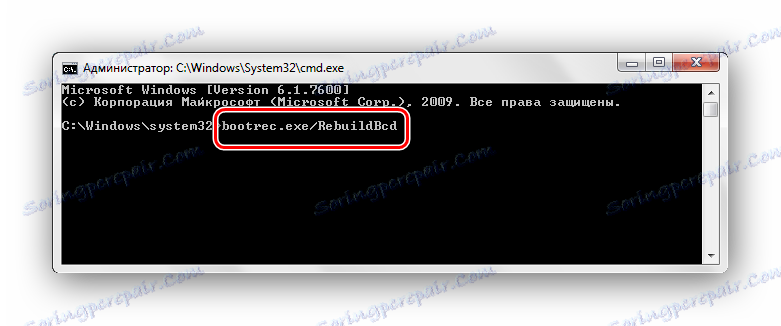
Po zadání všech příkazů restartujte počítač. Pokud se systém Windows 7 nespustí v pracovním režimu, mohou být data o poruše název souboru problému (například knihovna rozšíření .dll ). Pokud byl zadán název souboru, měli byste se pokusit tento soubor vyhledat v Internetu a umístit jej na pevný disk v nezbytném adresáři (ve většině případů jde o složku windowdssystem 32 ).
Přečtěte si více: Jak nainstalovat knihovnu DLL v systému Windows
Závěr
Takže, co dělat s problémem "Oprava po spuštění offline"? Nejjednodušším a nejúčinnějším způsobem je využití obnovy při spuštění systému OS pomocí zaváděcího disku nebo jednotky flash. Pokud metoda neřeší problém s obnovou systému, použijte příkazový řádek. Zkontrolujte také integritu všech připojení počítače a nastavení systému BIOS. Použití těchto metod opraví chybu při spuštění systému Windows 7.